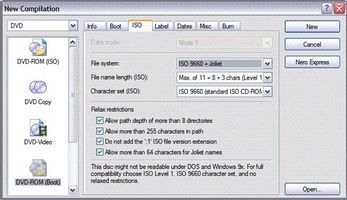
Spanning unici sistemi operativi tra cui piattaforme DOS, Mac e Windows, il formato di file ISO (International Organization for Standardization) avviabile è interoperabile. Essendo flessibile geograficamente, questo tipo di file fornisce un modo per molte industrie di attraversare le barriere linguistiche, tutti avere pari accesso a mantenere elevati standard di qualità nella fornitura di beni e servizi. Imparare a creare un file ISO avviabile per un ambiente più coerente affidabile sistema operativo, non importa dove ti trovi, sia a casa o all'estero.
Istruzioni
1
Apri Nero Burning Rom SE e vai alla scheda "ISO" quando viene visualizzata la finestra di dialogo Nuova Compilation. (Nota: se viene visualizzata la finestra di Nero Express 6, fare clic sul pulsante "Nero" sul lato inferiore sinistro del programma software. In caso contrario, selezionare "File" e poi "Nuovo" dal menu della barra degli strumenti.)
2
Selezionare il formato "DVD-ROM (avvio)" nella finestra di dialogo Nuova Compilation e quindi premere "Nuovo". (Nota: hai la possibilità di selezionare "CD-ROM" selezionando "CD" dall'elenco a discesa in alto a sinistra nella finestra Nuova Compilation. Successivamente, selezionare "CD-ROM (Boot).")
3
Effettuare le seguenti selezioni nella finestra di dialogo Nuova Compilation. Selezionare "ISO 9660 + Joliet" per il File System; "Max di 11 = 8 + 3 (chars) livello 1" per la lunghezza di nome File (ISO); e "ISO 9660 standard ISO CD" per il carattere impostato (ISO). (Nota: il Set di caratteri è lo stesso per CD-ROM e DVD-ROM.)
4
Controlla le seguenti caselle sotto restrizioni Relax: "Consenti la profondità del percorso per le directory più di 8," "Consenti più di 255 caratteri nel percorso," "non aggiungere l'estensione di versione di file ISO", 1"" e "Consenti più di 64 caratteri di Joliet nomi."
5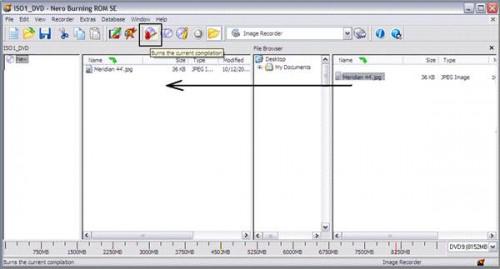
Evidenziare il file desiderati e "Drag and Drop" li alla sezione avviabile sulla sinistra. Al termine, scegliere un dispositivo di registrazione e quindi premere l'icona "Burning Compilation". Successivamente, premere "Burn".
6
Digitare un nome per il disco al prompt di "Salva con nome".
7
Premere "OK" e quindi premere "Fatto" alla fine del processo di masterizzazione.
8
Scegliere di salvare il vostro file e digitare un nome per esso al prompt di "Salva con nome".
Consigli & Avvertenze
- Creare un basso byte dimensione ISO avviabile come un file di test. Aprirla e accertarsi che siano state applicate le impostazioni corrette, proprio come volevi. Se necessario, apportare modifiche e verificare nuovamente. Facendo questo ora farà risparmiare tempo nel lungo periodo.